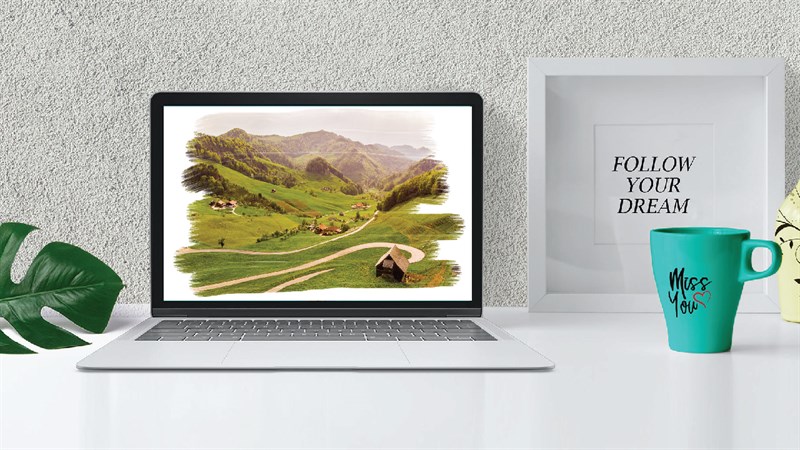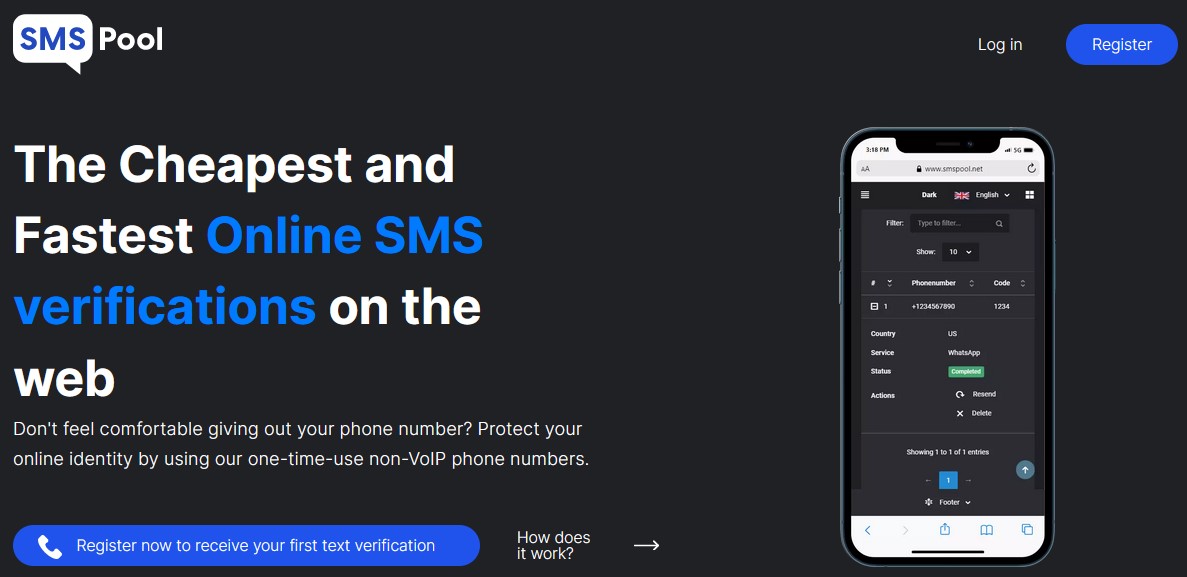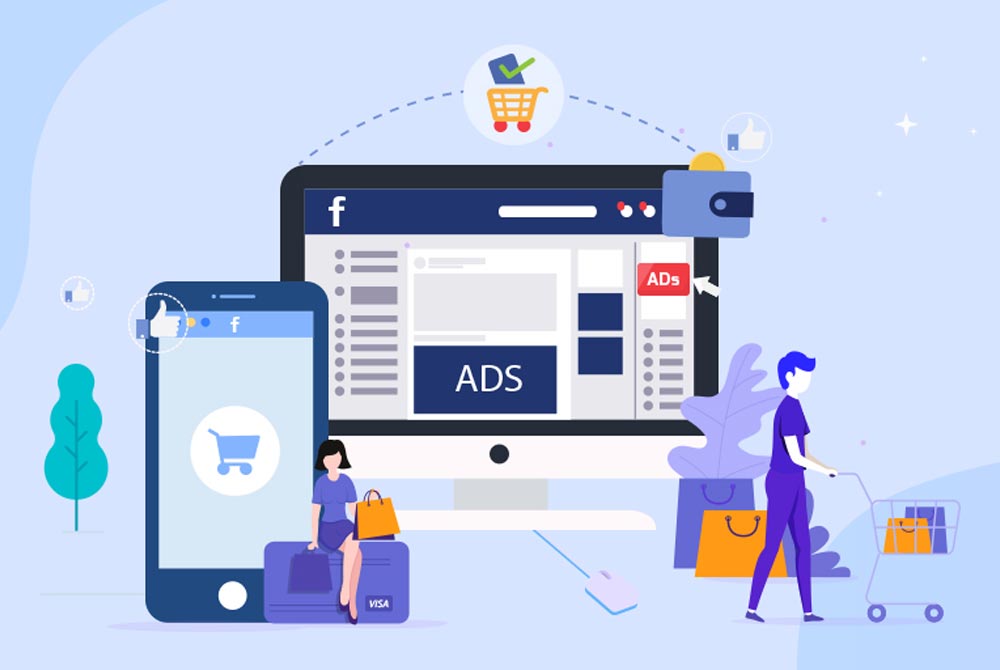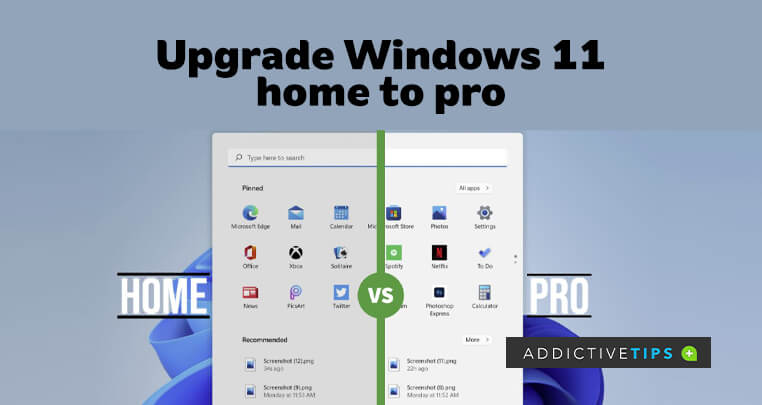Hướng dẫn cách tạo viền hiệu ứng vết sơn trong Photoshop
Nếu như bạn muốn làm cho những bức ảnh của mình trở nên sống động hơn và độc đáo hơn thì bạn đã đến đúng nơi!
Trong bài viết này, mình sẽ hướng dẫn cách tạo viền hiệu ứng vết sơn trong Photoshop để thay thế cho những chiếc viền bo cạnh nhàm chán, nhạt nhẽo nhé.
Tải Adobe Master Collection tại đây
Cách tạo viền hiệu ứng vết sơn trong Photoshop
Bước 1: Đầu tiên, bạn hãy tạo cho mình một file Photoshop mới bằng cách trên thanh Menu chọn File > New hoặc dùng tổ hợp phím Ctrl + N.
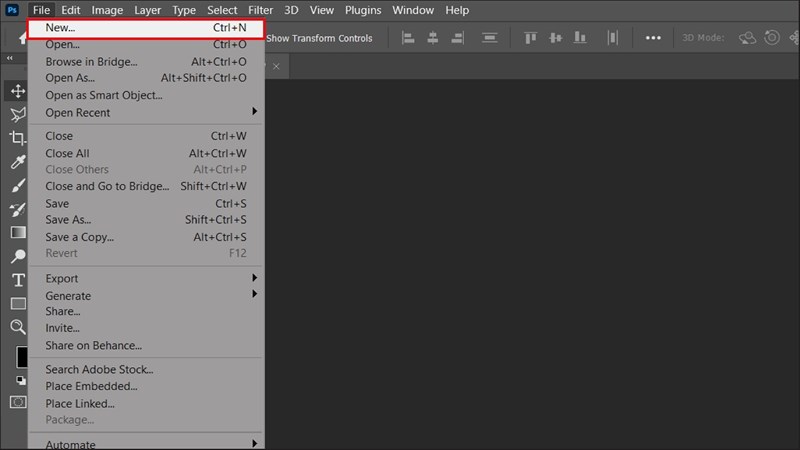
Bước 2: Tiếp đến, bạn tiến hành đưa ảnh cần tạo viền vết sơn vào trong Photoshop với một vài các thao tác đơn giản sau: trên thanh Menu chọn File > Place Embedded > chọn ảnh cần chèn đã lưu trong máy tính của bạn.
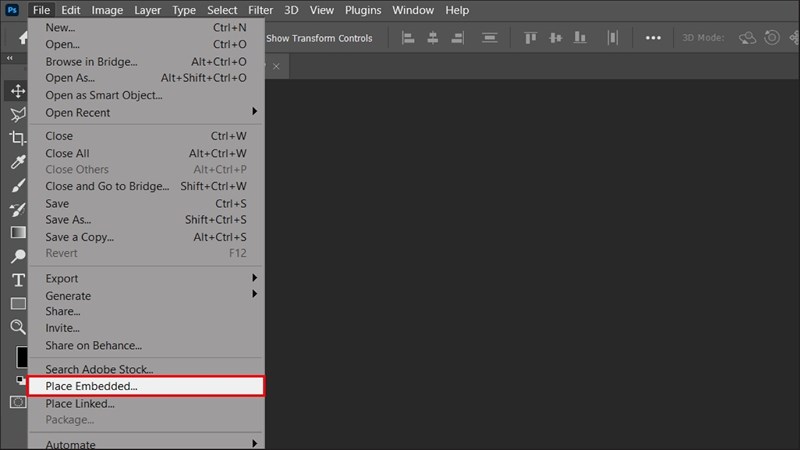
Và dưới đây là ảnh mình sẽ dùng để hướng dẫn các bạn trong bài viết này.

Bước 3: Bây giờ bạn hãy chọn layer ảnh đã chèn rồi bấm vào New Fill or Adjustment Layer ở phía dưới cùng của thanh điều khiển Layer như ảnh hướng dẫn dưới đây nhé.
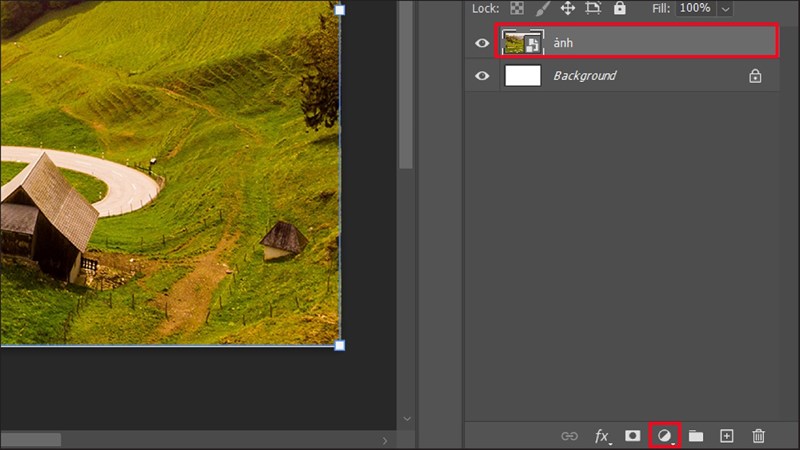
Bước 4: Tại đây bạn chọn vào mục Solid Color trong danh sách để tạo một lớp phủ trên bức ảnh.
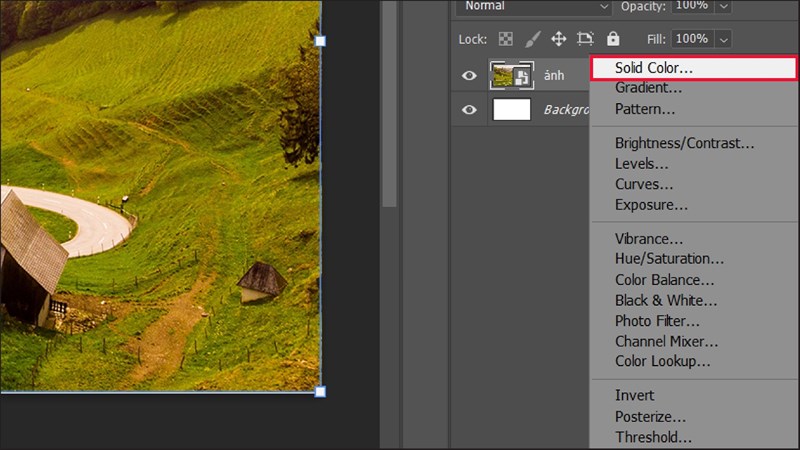
Lúc này hộp thoại Color Picker mở ra, bạn chuyển thành màu trắng bằng cách chọn ngay trong ô màu hoặc nhập các chỉ số RGB như ảnh hướng dẫn nha.
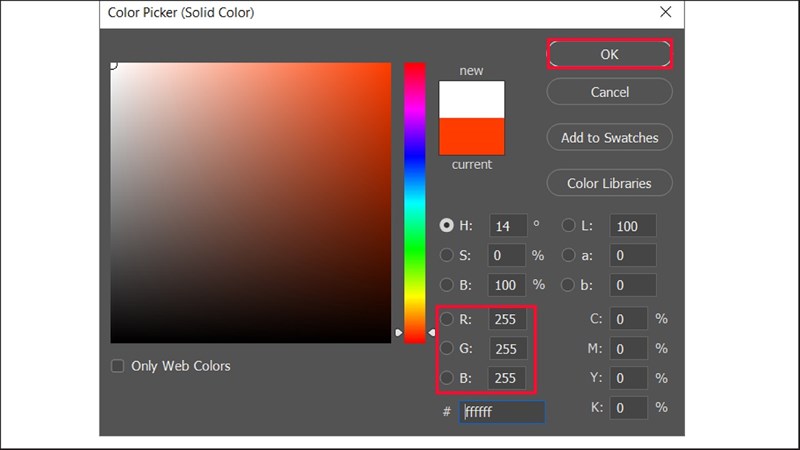
Bước 5: Khi này bạn có thể thấy ở khu vực bảng điều khiển Layer xuất hiện một layer mới tên là Color Fill 1. Đây chính là lớp tô mà bạn sẽ sử dụng để tạo viền hiệu ứng vết sơn cho ảnh. Trong lớp tô này đã tích hợp sẵn một lớp Layer Mask bên cạnh như hình dưới đây. Bạn hãy bấm chuột vào Layer Mask để chọn nó nhé.
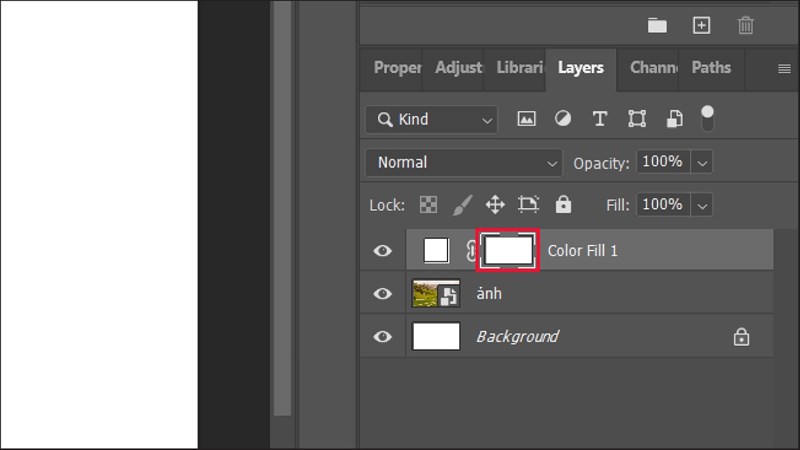
Bước 6: Sang bước tiếp theo, bạn hãy chọn Bush Tool trên thanh công cụ > Sau đó chọn vào mũi tên kế bên kích thước ngòi bút để mở ra danh mục các brush có trong phần mềm Photoshop nha.
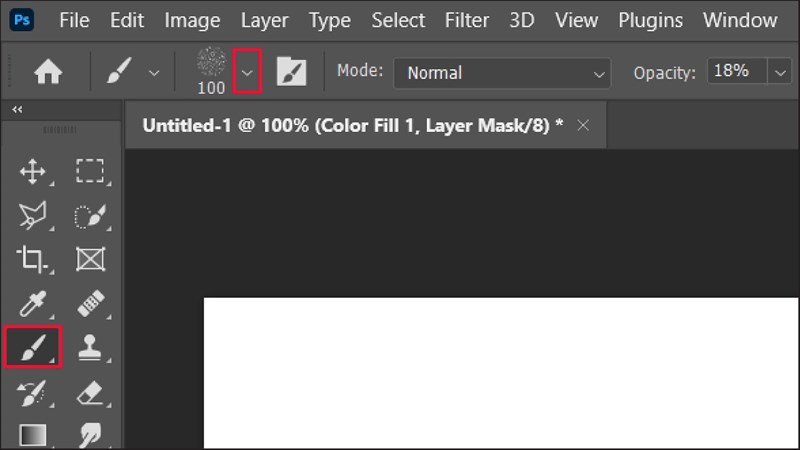
Khi này bạn kéo xuống tìm chọn danh mục Thick Heavy Brushes. Tại đây chúng ta có hai đầu bút rất phù hợp để tạo vết sơn là Flat Bristle và Round Bristle. Bạn có thể lựa chọn một trong hai brush này. Ở ví dụ này mình sẽ sử dụng cọ Round Bristle để tạo vết sơn.

Bước 7: Bây giờ bạn chỉ cần di chuột trên vùng làm việc các đường thẳng như dưới đây để tạo hiệu ứng vết sơn là được rồi nè.
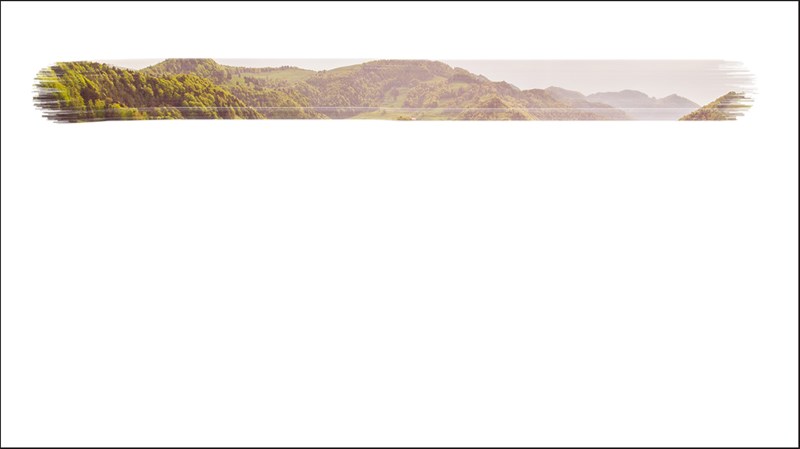
Bạn cứ vẽ lần lượt các đường thẳng như thế cho đến khi các chủ thể chính của bức tranh xuất hiện là xong rồi nhé. Đây là thành quả của mình sau khi đã hoàn thiện.

Như vậy mình đã hướng dẫn xong cho các bạn cách tạo viền hiệu ứng vết sơn thú vị bằng Photoshop rồi. Nếu bạn thấy bài viết này thú vị thì đừng quên chia sẻ nó đến mọi người cùng biết nhé. Chúc các bạn thực hiện thành công và cảm ơn các bạn đã dành thời gian theo dõi bài viết.